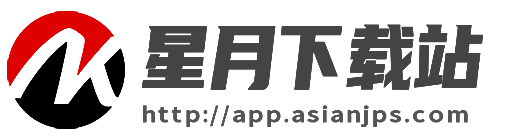苹果手机怎么批量删除照片
时间:2023-10-27 10:24:07
来源:互联网
苹果手机是很多的小伙伴都喜欢的一个手机品牌,它的摄像功能十分强大,很多的用户都特别喜欢使用该手机拍照,因此手机里面留存的照片特别多,需要删除时就比较麻烦。小编今天为大家带来了苹果手机批量删除照片的方法,感兴趣的小伙伴赶紧来看看吧!

苹果手机怎么批量删除照片
方法一:图库
1、首先在iPhone中打开手机相册后,在图库的所有照片界面点击选择按钮;
2、然后进入选择页面后,可平滑选择照片,点击删除按钮;
3、最后在弹出页中点击删除照片,将一并从所有设备上的iCloud照片中删除即可。

方法二:相簿
1、可以在所有照片中删除照片时是没有全选的,通过相簿来删除,选择相簿功能;
2、进入到图片页后需要在右上方点击选择;
3、接着在图片选择页左上方点击全选后,点击右下方的删除按钮;
4、最后在弹出页中选择删除,选择移除图片依旧保存在手机相册中。
按照上述操作依次删除其他相簿中的照片。

Tips:
1、由于在图库的所有照片中没有全选,因此只能逐一选择照片;
2、随后在相簿中全选照片后,载选择删除;
3、最后在照片过多时,可以尝试逐一在相簿中通过全选删除照片。

看了这么多,你学会了吗?想要获得最新资讯就来!简单易懂的软件教程、令人耳目一新的游戏玩法这里统统都有,更多精彩不容错过!